- Arreglar el controlador NVIDIA no compatible con esta versión de Windows
- 1. Verifique la versión y compilación de Windows
- 2. Actualizar Windows
- 3. Actualice el controlador de la GPU
- 4. Desinstale el controlador NVIDIA a través de DDU
- 5. Vuelva a instalar el controlador NVIDIA a través de GeForce Experience
- ¿Necesito una tarjeta gráfica para instalar los controladores de Nvidia?
- ¿Por qué mi GPU NVIDIA no funciona en Windows 10?
- ¿Cómo compruebo mi versión de Windows para los controladores de Nvidia?
- ¿Por qué mi controlador Nvidia no es compatible con mi versión de Windows?
- ¿Por qué mi controlador de gráficos Nvidia es incompatible con Windows 10?
- ¿Qué versión de Windows necesito para instalar los controladores de Nvidia?
- ¿Cómo arreglar la GPU NVIDIA que no funciona en Windows?
- ¿Cómo sé si mi computadora es compatible con Nvidia?
- ¿Cómo verificar si su GPU funciona correctamente?
- ¿Cómo arreglar Nvidia?
- ¿Por qué mi GPU no funciona?
- ¿Cómo arreglar Nvidia GeForce Experience que no funciona?
- ¿Cómo instalar solo el controlador de gráficos Nvidia?
No hay duda de que NVIDIA ofrece un segmento de tarjetas gráficas dedicadas poderosas y sorprendentes para juegos de PC o trabajos con un uso intensivo de gráficos. Si desea una experiencia de juego de PC definitiva en su sistema operativo Windows, NVIDIA GPU (Unidad de procesamiento de gráficos) es la mejor del mercado desde hace mucho tiempo. Sin embargo, algunos de los usuarios desafortunados pueden encontrar que el controlador NVIDIA no es compatible con este error de versión de Windows en algunos casos. Entonces, sigamos la guía de solución de problemas a continuación.
Ya sea que se trate de edición de video, edición de fotos, diseños gráficos, animaciones, juegos de PC y otras aplicaciones que consumen muchos gráficos, NVIDIA es conocida por todos. Ahora, el problema mencionado aparece principalmente para los usuarios de tarjetas gráficas NVIDIA cada vez que desean instalar la última actualización del controlador de gráficos.
Por lo tanto, los usuarios no pueden instalar las últimas actualizaciones de parches en su computadora para la GPU NVIDIA, lo cual no se espera en absoluto. Ahora, la mayoría de los usuarios pueden entrar en pánico y comenzar a pensar si la GPU no es compatible con la versión de Windows o si necesitan otra tarjeta GPU. Bueno, ese no es el caso y si también está experimentando el mismo problema, entonces está en el lugar correcto. Aquí hemos compartido todas las posibles soluciones a continuación para resolver este problema por completo.

Arreglar el controlador NVIDIA no compatible con esta versión de Windows
Una cosa que debe comprender es que no hay ningún problema con la configuración de su PC o su tarjeta GPU. El problema puede ocurrir debido a la versión del sistema operativo Windows o a la versión del controlador de la GPU. Otra posible razón detrás de este problema puede ser la variante de la arquitectura del sistema. Eso significa que si su sistema operativo Windows es de 32 bits o de 64 bits, también deberá instalar el controlador de GPU en consecuencia.
Además, también deberá verificar si la versión y la compilación de su sistema operativo Windows se ejecutan en la última versión o no. De otra manera, también puede desinstalar y reinstalar el controlador de gráficos NVIDIA en su PC usando DDU (Display Driver Uninstaller).Mientras actualiza su sistema operativo Windows, descargar el controlador NVIDIA usando la aplicación GeForce Experience también puede ser útil en la mayoría de los casos. Entonces, sigamos todos y cada uno de los métodos a continuación.
anuncios
1. Verifique la versión y compilación de Windows
- Prensa Windows + R teclas del teclado para abrir el Correr caja de diálogo.
- Ahora, escribe dxdiag y presiona Ingresar para abrir el Herramienta de diagnóstico DirectX.
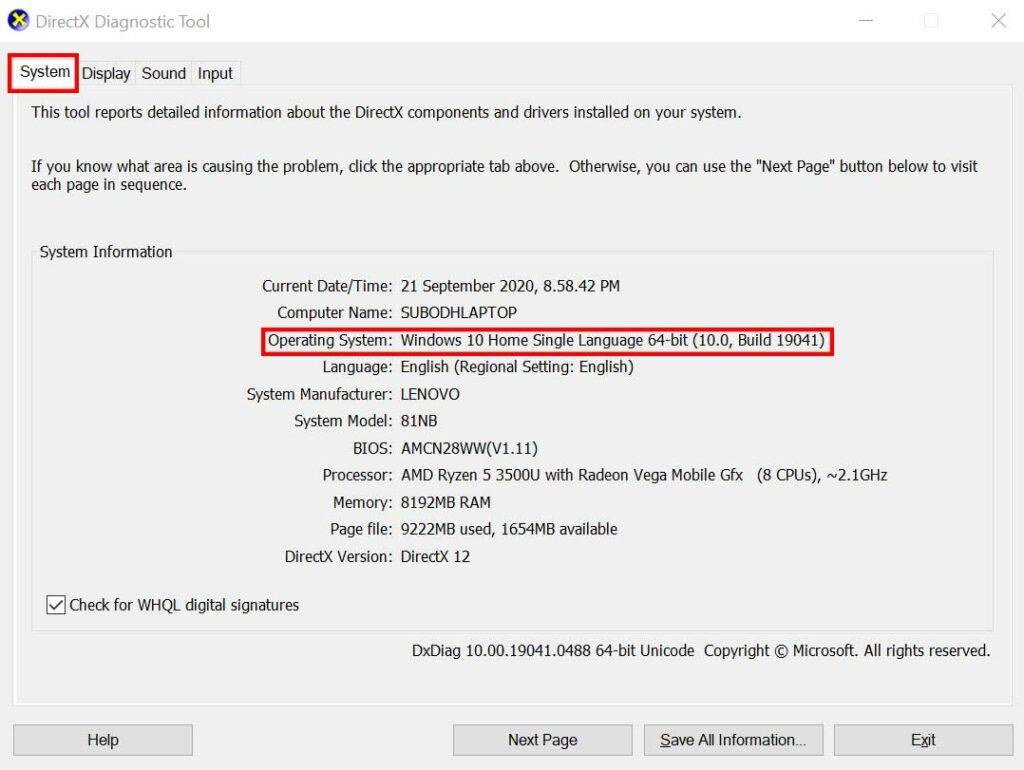
- Aquí podrá encontrar tanto la versión del sistema operativo Windows como el número de compilación en el Sistema pestaña.
- Asegúrese de que su Windows esté ejecutando la última versión 1703 o superior para que sea compatible con el uso de NVIDIA GPU. (Al momento de escribir este artículo, la última versión de Win es 2004)
Lea también: Corrección: Error de audio de alta definición de NVIDIA no conectado
Ahora, si la versión y el número de compilación no están actualizados, deberá seguir el siguiente método para verificar la actualización de Windows.
Sin embargo, si no puede encontrar la versión real del sistema operativo Windows en la herramienta de diagnóstico de DirectX, puede escribir ganador en el Correr cuadro de diálogo y presione Ingresar para abrir el Acerca de Windows página.
anuncios
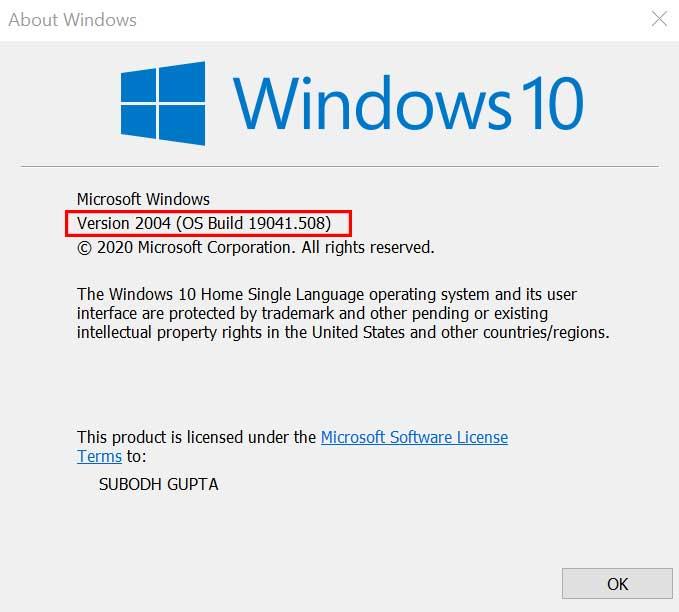
Aquí puede encontrar la versión real del sistema operativo Windows junto con el número de compilación. Espero que esto te ayude mucho a entender las cosas.
2. Actualizar Windows
Siempre se recomienda verificar la actualización de Windows y mantenerla actualizada para obtener todas las correcciones de parches, mejoras, características de seguridad, otras correcciones de errores, etc. Mientras tanto, actualizar la versión de su sistema operativo Windows también ayudará a otras aplicaciones o herramientas a ejecutarse. correctamente en la máquina. Entonces, para hacer eso, siga los pasos a continuación:
anuncios
- Haga clic en comienzo > Ajustes > Actualización y seguridad.
- Si en el caso, el sistema de Windows no le notificará automáticamente ninguna actualización, entonces debe hacer clic en Buscar actualizaciones.
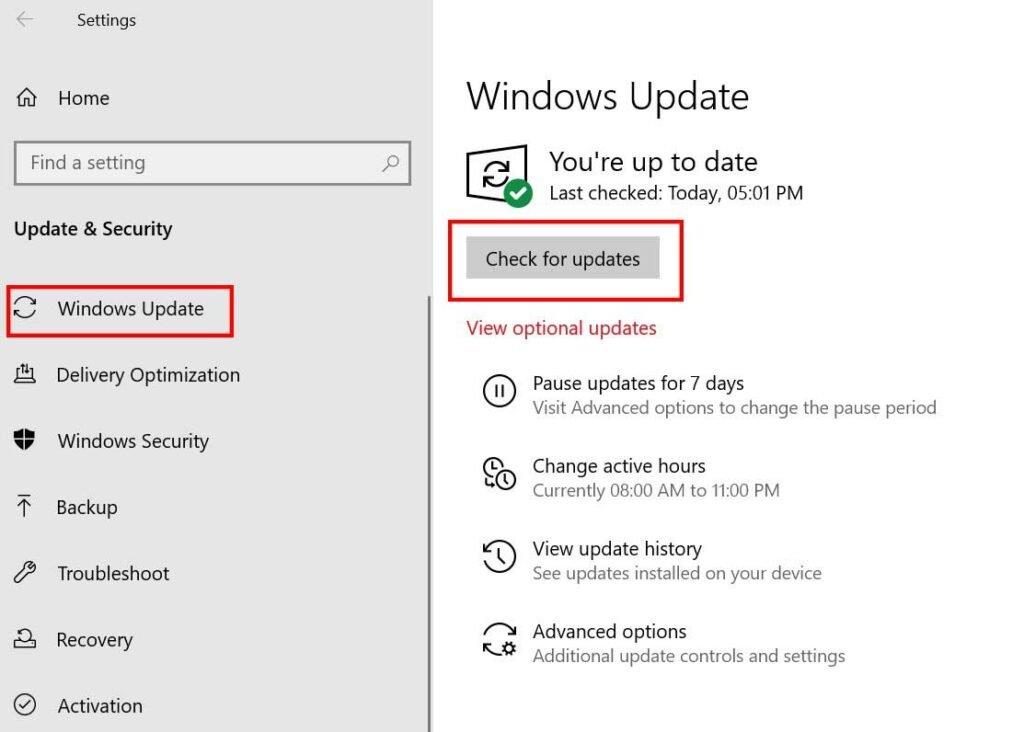
- Si hay alguna actualización de Windows más reciente disponible, asegúrese de Descargar e instalar eso.
- Una vez descargado, el sistema le pedirá que reinicie su dispositivo para aplicar los cambios.
3. Actualice el controlador de la GPU
- Haga clic en comienzo > Tipo Administrador de dispositivos y haga clic en él desde el resultado de la búsqueda.
- Haga clic en la flecha de Adaptadores de pantalla > Botón derecho del ratón en la tarjeta gráfica.
Anuncio publicitario
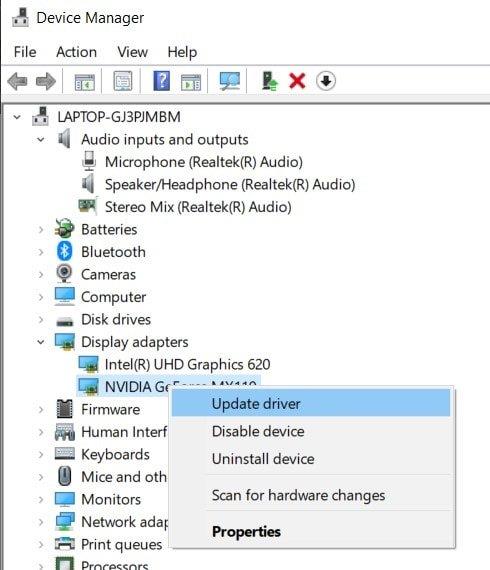
- A continuación, seleccione Actualizar controlador > Elegir Buscar automáticamente controladores.
- Si hay alguna actualización disponible, la descargará e instalará automáticamente.
- Una vez hecho esto, reinicie su computadora para cambiar los efectos.
Sin embargo, si el método nativo de actualización del controlador no funciona para usted, pruebe el siguiente método para desinstalar y reinstalar manualmente el controlador NVIDIA.
4. Desinstale el controlador NVIDIA a través de DDU
Por lo tanto, la herramienta DDU (Display Drivers Uninstaller) lo ayudará a desinstalar fácilmente el controlador NVIDIA GPU de su computadora en un formato limpio.
- Primero, descargue el último software de desinstalación de controladores de pantalla en su PC.
- Luego, simplemente instale la herramienta> Luego apague la conexión a Internet en su PC para desinstalar el controlador.
- Inicie la herramienta DDU > Seleccione su controlador de gráficos (NVIDIA) de la lista desplegable.
- Haga clic en Limpiar y reiniciar (Muy recomendable).
- Una vez que el controlador se haya desinstalado de la PC, le pedirá que reinicie su computadora.
- Asegúrese de reiniciar su PC. Ahora, siga el siguiente método para reinstalar el controlador.
5. Vuelva a instalar el controlador NVIDIA a través de GeForce Experience
- Dirígete al sitio web oficial de NVIDIA GeForce para descargar el controlador.
- Ahora, descarga el Aplicación GeForce Experience en su PC e instalarlo.
- Tenga en cuenta que ha conectado su monitor de escritorio a través de la GPU NVIDIA.
- Inicie la aplicación NVIDIA GeForce Experience > Si le pide que actualice la versión, simplemente actualice primero la aplicación. De lo contrario, proceda a la Conductores pestaña.
- Haga clic en Buscar actualizaciones > Si hay disponible la última actualización del controlador, haga clic en Instalacion personalizada. (También puede optar por la instalación rápida)
- Active la casilla de verificación para Realizar una instalación limpia y luego proceder a próximo.
- Siga las instrucciones en pantalla para completar el proceso de instalación.
- Una vez hecho esto, reinicie su computadora y es posible que ya no obtenga el controlador NVIDIA no compatible con esta versión de Windows.
Eso es todo, chicos. Suponemos que ha encontrado esta guía de solución de problemas muy útil. Para más consultas, puede comentar a continuación.
Preguntas más frecuentes
¿Necesito una tarjeta gráfica para instalar los controladores de Nvidia?
Como no puede instalar el controlador NVIDIA, no hay ninguna ventaja en tener la tarjeta gráfica. ¿Significa esto que sus ventanas no son compatibles con el controlador que está intentando instalar? ¿O necesita comprar una nueva tarjeta gráfica?
¿Por qué mi GPU NVIDIA no funciona en Windows 10?
El hardware o la GPU NVidia no tienen la culpa aquí. Esto se encuentra directamente entre los controladores y su sistema operativo Windows. Una de las razones de este problema es que podría estar intentando instalar un controlador de 32 bits en un sistema operativo de 64 bits o un controlador de 64 bits en un sistema operativo de 32 bits.
¿Cómo compruebo mi versión de Windows para los controladores de Nvidia?
Para verificar su versión de Windows, presione Windows Key + R, escriba ‘Winver’ en el cuadro de ejecución y presione enter. Su versión de Windows debe ser 1511 o superior para que se instalen los controladores de NVidia. Para actualizar Windows 10: presione la tecla de Windows + I para abrir la configuración de Windows 10
¿Por qué mi controlador Nvidia no es compatible con mi versión de Windows?
Solución: este controlador de gráficos de Nvidia no es compatible con esta versión de Windows Por qué su controlador de NVidia no es compatible con su versión de Windows Método 1: desinstale sus controladores de gráficos con DDU y descargue manualmente sus controladores de NVidia para su sistema operativo. Método 2: actualice o actualice su versión de Windows.
¿Por qué mi controlador de gráficos Nvidia es incompatible con Windows 10?
Otra posible razón del problema de incompatibilidad del controlador de gráficos Nvidia puede ser la versión de compilación de Windows. Los controladores de gráficos Nvidia no eran compatibles con los predecesores de Windows 10 Threshold 2 versión 1511. De hecho, las versiones admitidas eran 1511 (versión Threshold 2), 1607 (versión de aniversario) y 1703 (versión de creadores de otoño).
¿Qué versión de Windows necesito para instalar los controladores de Nvidia?
Su versión de Windows debe ser 1511 o superior para que se instalen los controladores de NVidia. Para actualizar Windows 10: presione la tecla de Windows + I para abrir la configuración de Windows 10. Desplácese hacia abajo y haga clic en Actualización y seguridad.
¿Cómo arreglar la GPU NVIDIA que no funciona en Windows?
Asegúrese de haber conectado su monitor a través de la GPU NVidia si está en una computadora de escritorio. Inicie el programa GeForce Experience. Si se le pide que lo actualice, acepte la actualización; de lo contrario, podría tener problemas. Haga clic en la pestaña “Controladores”.
¿Cómo sé si mi computadora es compatible con Nvidia?
Ahora, escriba dxdiag y presione Entrar para abrir la Herramienta de diagnóstico de DirectX. Aquí podrá encontrar tanto la versión del sistema operativo Windows como el número de compilación en la pestaña Sistema. Asegúrese de que su Windows esté ejecutando la última versión 1703 o superior para que sea compatible con el uso de NVIDIA GPU.
¿Cómo verificar si su GPU funciona correctamente?
- Desenrosque su GPU del soporte de la caja
- Retire su PSU de su tarjeta gráfica y tire de la pestaña de liberación para liberar su GPU
- Realice una inspección cuidadosa para ver si la tarjeta de video está dañada o llena de escombros, polvo y otros elementos.
- Toma un Q-tip y úsalo para limpiar tu GPU
¿Cómo arreglar Nvidia?
Navegacion rapida :
- Solución 1. Establecer el dispositivo de salida de audio predeterminado
- Solución 2. Revertir o actualizar o reinstalar el controlador de audio
- Solución 3. Vuelva a instalar el controlador NVIDIA GPU
- Solución 4. Habilite el dispositivo de sonido integrado en BIOS
- Solución 5. Deshabilite el adaptador de sonido NVIDIA HDMI en BIOS
- Solución 6. Realice una instalación limpia del controlador NVIDIA
- Comentarios del usuario
¿Por qué mi GPU no funciona?
- Encienda su computadora y presione la tecla BIOS para acceder a la configuración del BIOS.
- En la pestaña Seguridad, busque la configuración de GPU integrada.
- Dentro del BIOS, vaya a la pestaña Avanzado o una pestaña similar. …
¿Cómo arreglar Nvidia GeForce Experience que no funciona?
¿Qué causa el problema de que la superposición de NVIDIA no funciona en Windows?
- Solución 1: actualice sus controladores NVIDIA. …
- Solución 2: habilite las funciones experimentales. …
- Solución 3: arranque una vez sin servicios de terceros. …
- Solución 4: repare su paquete redistribuible de Visual C++. …
- Solución 5: Instale un Media Feature Pack (para usuarios de Windows 10 N) Este problema es bastante común para los usuarios de Windows 10 N. …
- Solución 6: Vuelva a instalar GeForce Experience. …
¿Cómo instalar solo el controlador de gráficos Nvidia?
Instalar solo el controlador de gráficos Nvidia Paso 1: elimine el controlador antiguo de Nvidia del sistema. Se recomienda que elimine el controlador anterior por completo de… Paso 2: descargue el controlador Nvidia más reciente. Dirígete al sitio web oficial de descargas de controladores de Nvidia y completa el… Paso 3: Extrae…












